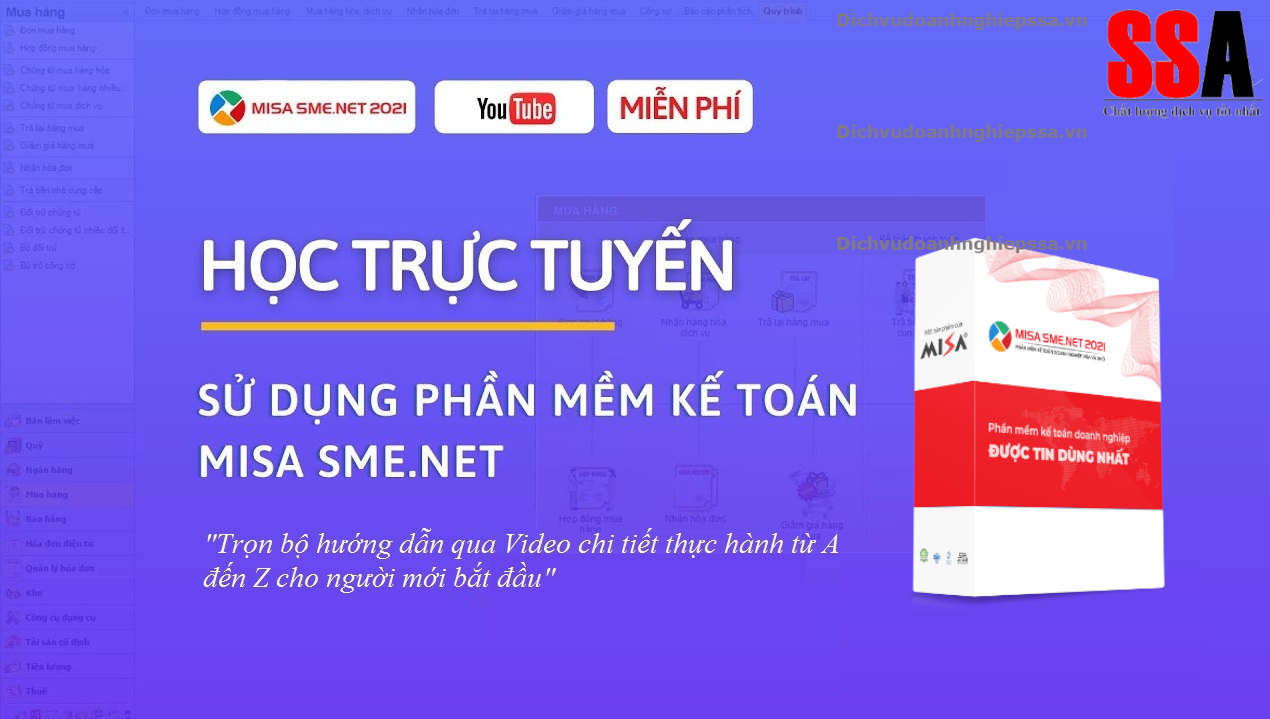
Bộ tài liệu bằng Video hướng dẫn sử dụng phần mềm MISA SME.NET sẽ giúp những bạn sinh viên mới ra trường, kế toán chưa dùng qua phần mềm misa có thể tự cài đặt, nhập liệu và lên báo cáo một cách dễ dàng.
- Trước khi muốn cài đặt phần mềm MISA SME việc đầu tiên các bạn cần phải có đó là đường link tải bộ cài.
Các bạn xem danh sách bộ cài phần mềm misa theo từng phiên bản và tải bộ cài hoàn toàn miễn phí, không cần đăng ký thông tin Tại đây
- Xem hướng dẫn thực hiện chi tiết cách cài đặt phần mềm kế toán misa ở Video dưới đây:

- Sau khi các bạn hoàn tất việc cài đặt phần mềm, việc tiếp theo là cần phải tạo dữ liệu kế toán thì mới có thể dùng được phần mềm.
- Các bạn lưu ý: Nếu doanh nghiệp chưa mua bản quyền MISA thì chỉ được dùng thử trong vòng 15 ngày, sau 15 ngày phần mềm sẽ khóa lại.
P/s Các bạn cần bản quyền để học tập thì nhắn ZALO 0903.6264.39, mình sẽ gửi cho nhé (Không lấy tiền).
Doanh nghiệp nào đã mua bản quyền phần mềm misa rồi thì trong Video có hướng dẫn cách đăng ký giấy phép sử dụng.
- Xem HƯỚNG DẪN SỬ DỤNG PHẦN MỀM MISA SME.NET mới nhất :

- Sau khi các bạn đã tạo dữ liệu kế toán xong thì có thể bắt đầu sử dụng phần mềm misa rồi.
Tuy nhiên, để không phải thêm mới thủ công từng khách hàng, nhà cung cấp, vật tư hàng hóa. Chúng ta sẽ nhập khẩu từ file excel.
Trường hợp các doanh nghiệp mới thành lập chưa có danh mục sẵn thì có thể nhập thủ công ngay trên giao diện nhập chứng từ
- Xem hướng dẫn thực hiện khai báo danh mục chi tiết bằng nhập khẩu excel và thủ công ở Video dưới đây:

- Trường hợp doanh nghiệp mới thành lập không có số dư thì chỉ cần nhập chứng từ phát sinh, trường hợp doanh nghiệp sử dụng phần mềm kế toán MISA SME cho năm thì chính thứ 2 cần phải nhập số dư tài khoản, Nhập số dư công nợ, Nhập số dư tồn kho, Nhập số dư giá thành,..
- Xem hướng dẫn sử dụng phần mềm MISA:

- Chắc chắn một điều là doanh nghiệp nào cũng có phát sinh các nghiệp vụ mua hàng hóa hay dịch vụ. Sau đây là hướng dẫn chi tiết từng nghiệp vụ Mua Hàng trong nước nhập kho, Mua hàng trong nước không qua kho, Mua hàng nhập khẩu, Mua hàng dịch vụ
- Xem hướng dẫn sử dụng phần mềm MISA SME:

- Trong phần mềm MISA SME ngoài các nghiệp vụ kế toán cơ bản còn có hỗ trợ quản lý báo giá, đơn đặt hàng, hợp đồng và có thể kế thừa thông tin để lập chứng từ bán hàng, xuất hóa đơn
Xem hướng dẫn thực hiện nghiệp vụ Bán hàng trong nước, Bán hàng theo đơn đặt hàng, hợp đồng, Bán hàng trước, xuất hóa đơn sau:

- Video sau hướng dẫn chi tiếp lập chưng từ Thu tiền mặt, Chi tiền mặt, Thu tiền gửi, Chuyển khoản tiền gửi. Đặc biệt MISA in được ủy nhiệm chi của tất cả các ngân hàng tại Việt Nam
- Xem hướng dẫn sử dụng phần mềm misa cho người mới bắt đầu:

- Phần mềm kế toán MISA SME được đánh giá là phần mềm làm thuế chuẩn nhất hiện nay. Trong bài này sẽ hướng dẫn các bạn cách Kiểm tra chứng từ thuế đầu vào, Kiểm tra chứng từ thuế đầu ra, Lập tờ khai và khấu trừ thuế
- Xem hướng dẫn sử dụng phần mềm MISA:

- Phần mềm MISA có tính năng hỗ trợ 1 phần về quản lý nhân sự như Khai báo nhân viên, Lập bản chấm công, Lập bản lương và hạch toán chi phí lương
- Xem hướng dẫn sử dụng phần mềm MISA SME.NET:

- Xem hướng dẫn thực hiện Nhập kho, Xuất kho, Chuyển kho, Lênh Sản xuất, Lệnh lắp ráp, tháo dỡ, Tính giá xuất kho
- Xem hướng dẫn sử dụng phần mềm MISA:

- Trong các nghiệp vụ kế toán thì nghiệp vụ giá thành là nỗi ám ảnh của rất nhiều doanh nghiệp sản xuất. Sau đây là hướng dẫn tính giá thành theo, Phương pháp liên tục giản đơn, Phương pháp hệ số, tỷ lệ
- Xem hướng dẫn thực hiện trên phần mềm misa:

- Các doanh nghiệp xây lấp hay tính giá thành theo Phương pháp hợp đồng, Phương pháp đơn hàng đơn giản hơn nhiều so với tính giá thành theo Phương pháp liên tục giản đơn, Phương pháp hệ số, tỷ lệ
- Xem hướng dẫn sử dụng phần mềm MISA SME:

- Và cuối cùng trong bộ hướng dẫn sử dụng online chi tiết là Lập chứng từ nghiệp vụ khác, Làm kết chuyển lãi lỗ cuối kỳ, Lập BCTC, Xem báo cáo
- Xem hướng dẫn sử dụng phần mềm MISA:
Nếu anh/chị chưa có bản quyền sử dụng phần mềm MISA có thể liên hệ SSA để được hỗ trợ
Liên hệ ngay: 0903.6264.39 (ZALO)
Tìm hiểu cách giúp phần mềm MISA SME offline dùng được online Tại đây